Terjemahan disediakan oleh mesin penerjemah. Jika konten terjemahan yang diberikan bertentangan dengan versi bahasa Inggris aslinya, utamakan versi bahasa Inggris.
Buat prompt di Amazon Connect
Prompt adalah file audio yang diputar dalam alur panggilan. Misalnya, memegang musik adalah prompt. Amazon Connect dilengkapi dengan serangkaian petunjuk yang dapat Anda tambahkan ke alur Anda. Atau, Anda dapat menambahkan rekaman Anda sendiri.
Kami menyarankan Anda menyelaraskan permintaan dan kebijakan perutean satu sama lain untuk memastikan arus panggilan yang lancar bagi pelanggan.
Anda dapat membuat dan mengelola prompt dengan menggunakan situs Amazon Connect admin seperti yang dijelaskan dalam topik di bagian ini. Atau Anda dapat menggunakan tindakan Prompt yang didokumentasikan dalam Panduan Referensi Amazon Connect API.
Daftar Isi
Unggahan permintaan massal tidak didukung di UI, API, atau CLI
Tambahkan text-to-speech ke petunjuk di blok aliran di Amazon Polly
Pilih secara dinamis permintaan mana yang akan diputar di Amazon Connect
Siapkan petunjuk untuk memutar dari bucket S3 di Amazon Connect
Pilih text-to-speech suara dan bahasa untuk permintaan audio di Amazon Connect
Gunakan tag SSML untuk mempersonalisasi text-to-speech di Amazon Polly
Cara membuat prompt
Topik ini menjelaskan cara menggunakan situs web admin Amazon Connect untuk membuat prompt. Untuk membuat prompt secara terprogram, lihat CreatePromptdi Panduan Referensi Amazon Connect API.
-
Masuk untuk Amazon Connect menggunakan akun yang memiliki izin profil keamanan berikut:
-
Angka dan alur, Prompt - Buat
-
-
Pada menu navigasi, pilih Routing, Prompts.
-
Pada halaman Prompts, pilih Add prompt.
-
Pada halaman Add Prompt, masukkan nama untuk prompt.
-
Di kotak Deskripsi, jelaskan pesannya. Kami merekomendasikan menggunakan kotak ini untuk memberikan deskripsi rinci tentang prompt. Ini sangat membantu untuk aksesibilitas.
-
Pilih tindakan berikut:
-
Unggah —Pilih File untuk mengunggah file.wav yang Anda memiliki izin hukum untuk digunakan.
-
Rekam —Pilih Mulai merekam dan berbicara ke mikrofon Anda untuk merekam pesan. Pilih Berhenti merekam setelah selesai. Anda dapat memilih Pangkas untuk memotong bagian dari prompt yang direkam atau memilih Hapus rekaman untuk merekam prompt baru.
-
-
Di bagian Pengaturan Prompt, masukkan tag apa pun yang ingin Anda gunakan untuk mengelola prompt.
Misalnya, Anda mungkin memiliki departemen yang mengelola permintaan salam. Anda dapat menandai petunjuk tersebut sehingga pengguna hanya dapat fokus pada rekaman yang berkaitan dengannya.
-
Secara opsional, tambahkan tag untuk mengidentifikasi, mengatur, mencari, memfilter, dan mengontrol siapa yang dapat mengakses prompt ini. Untuk informasi selengkapnya, lihat Tambahkan tag ke sumber daya di Amazon Connect.
Gunakan filter pada halaman Prompts untuk memfilter daftar prompt berdasarkan Nama, Deskripsi, dan Tag. Untuk menyalin Nama Sumber Daya Amazon (ARN) lengkap dari prompt hanya dengan satu klik, pilih ikon Salin. Saat Anda mengatur prompt dinamis dalam alur, Anda harus memasukkan ARN lengkap dari prompt tersebut.
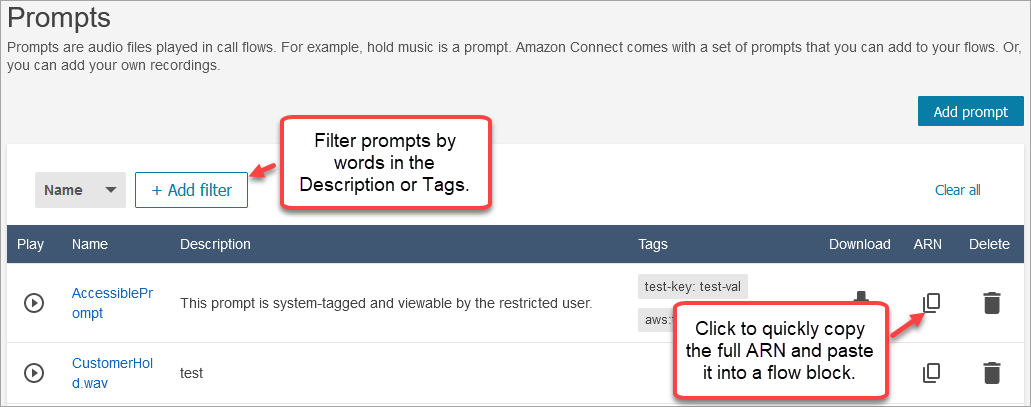
Tipe file yang didukung
Anda dapat mengunggah file.wav yang telah direkam sebelumnya untuk digunakan untuk prompt Anda, atau merekamnya di aplikasi web.
Sebaiknya gunakan 8 KHz file.wav yang berukuran kurang dari 50 MB dan berdurasi kurang dari 5 menit. Jika Anda menggunakan pustaka audio berperingkat lebih tinggi, seperti 16 KHz file, Amazon Connect harus menurunkan sampelnya menjadi 8 KHz sampel karena keterbatasan PSTN. Ini dapat menghasilkan audio berkualitas rendah. Untuk informasi lebih lanjut, lihat artikel Wikipedia berikut: G.711
Panjang maksimum untuk petunjuk
Amazon Connect mendukung prompt yang kurang dari 50 MB dan kurang dari 5 menit.
Unggahan permintaan massal tidak didukung di UI, API, atau CLI
Saat ini, pengunggahan prompt massal tidak didukung melalui konsol Amazon Connect atau secara terprogram menggunakan API atau CLI.